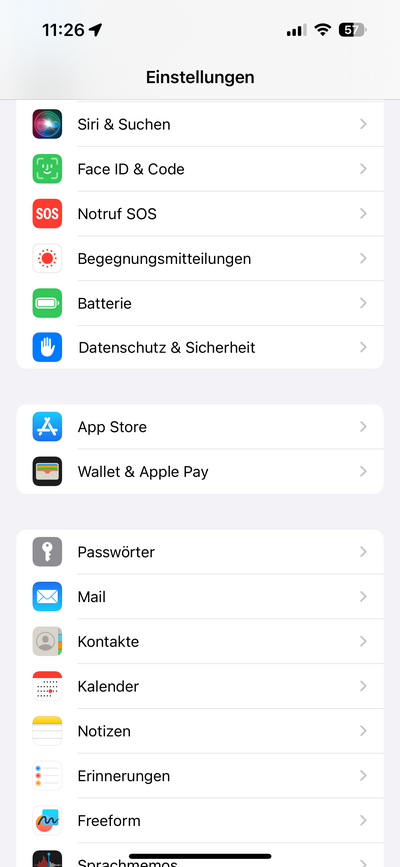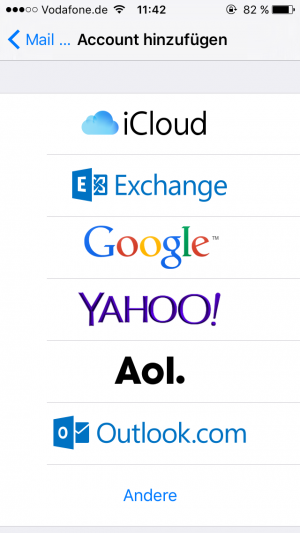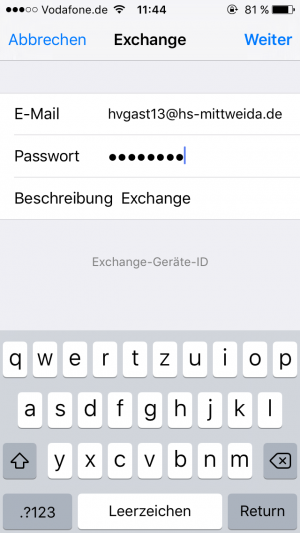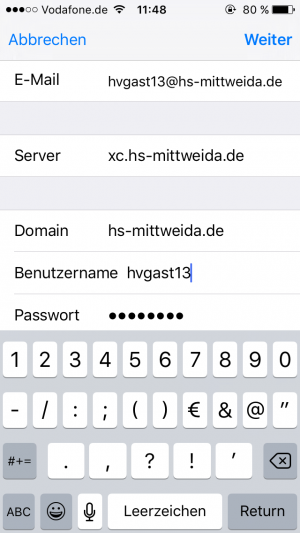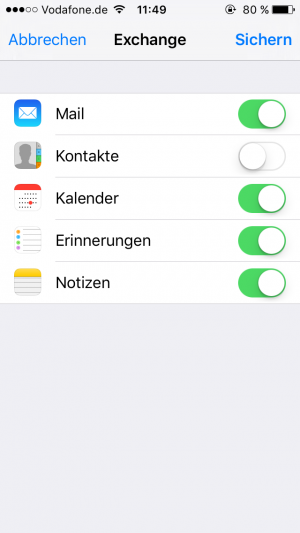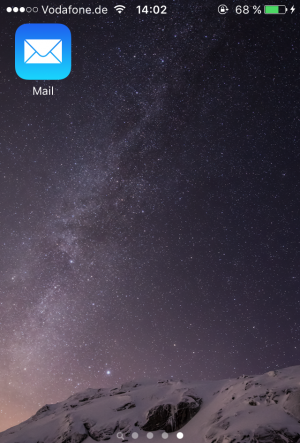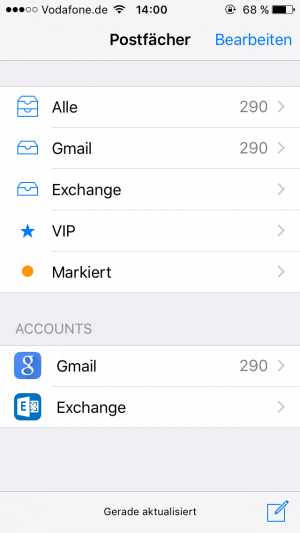Einrichten eines Exchange-Mailkontos unter iOS
1. Gehen sie unter Einstellungen auf Mail.
2. Wählen Sie Accounts.
Anschließend wählen Sie aus der Liste Exchange aus.
Tragen Sie bei E-Mail Ihre Emailadresse und bei Passwort Ihr Passwort ein.
Bestätigen Sie mit Weiter.
Im nächsten Schritt ändern Sie bitte den Eintrag bei Server in xc.hs-mittweida.de
Das Feld E-Mail sollte übernommen worden sein, vergewissern Sie sich, dass die Email Adresse stimmt.
Im Feld Domain tragen Sie hs-mittweida.de ein.
In den Feldern Benutzername sowie Passwort tragen Sie jeweils Ihren Benutzernamen sowie Ihr Passwort ein.
Wählen Sie anschließend Weiter.
In diesem Schritt können Sie nach belieben wählen, was synchronisiert werden soll. Wir empfehlen aber die Kontakte nicht zu synchronisieren aufgrund der Datenmenge.
Anschließend bestätigen Sie mit Sichern.
Wählen Sie auf Ihrem Homescreen Mail aus.
Ihr Exchangekonto wurde erfolgreich eingerichtet und die Emails werden synchronisiert.